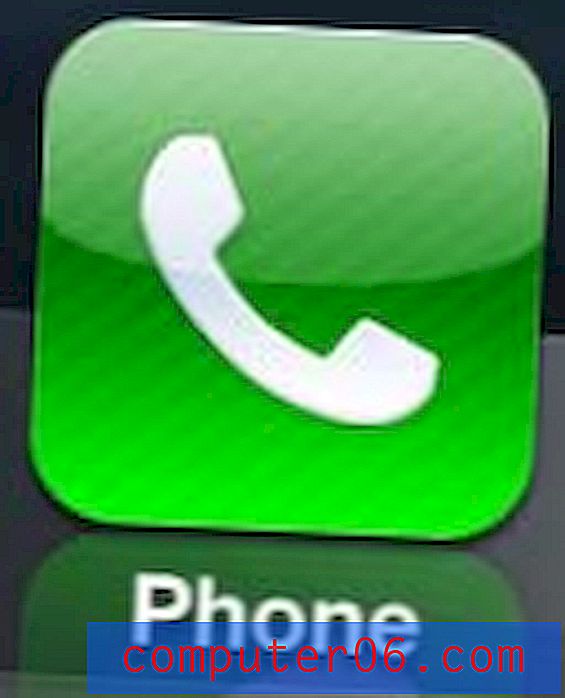Outlook 2013'te Yalnızca Ekli E-postaları Görüntüleme
Şahsen, ekleri içeren e-postaların çoğunun normal e-postalardan daha önemli olduğunu gördüm. Ayrıca, eki tekrar açabilmem için gelecekte geri dönmem gereken e-postalar. Ancak çok fazla e-posta alırsanız veya ekli belirli bir e-postayı aramak için iyi bir yol düşünemiyorsanız, doğru mesajı bulmak zaman alabilir. Neyse ki, yalnızca ekleri içeren e-postaları görüntülemek için önceden yapılandırılmış bir arama filtresi kullanabilirsiniz, bu da söz konusu e-postanın bulunmasını daha kolay hale getirecektir.
Amazon Prime, Amazon'dan sipariş ettiğiniz ürünler için size daha ucuz ve daha hızlı nakliye sağlayan müthiş bir hizmettir. Ayrıca, Netflix'ten daha düşük ortalama aylık maliyetle video akışı kitaplığına erişmenizi sağlar. Amazon Prime hakkında daha fazla bilgi edinmek için buraya tıklayın ve ücretsiz deneme sürümüne kaydolun.
Outlook 2013 Gelen Kutunuzu Yalnızca Ekli E-postaları Görüntülemek için Filtreleme
Bunun kalıcı bir değişiklik olmadığını unutmayın. Normal Gelen Kutusu aramalarıyla aynı şekilde çalışır. Aşağıdaki adımları uygulayarak, yalnızca ekli iletileri döndüren özelleştirilmiş bir arama göreceksiniz. Pencerenin sol tarafındaki farklı bir klasörü tıklayabilir veya normal, eksiksiz Gelen Kutusu ileti listenize dönmek için pencerenin üst kısmındaki mavi Ekleri Var düğmesini tıklayabilirsiniz.
Adım 1: Outlook 2013'ü başlatın.
Adım 2: Pencerenin üst kısmındaki Ana Sayfa sekmesini tıklayın. Ayrıca, filtrelemek istediğiniz klasörde olduğunuzdan emin olmak için de iyi bir zaman. Örneğin, Gelen Kutunuzda bulunan bir e-posta arıyorsanız, pencerenin sol tarafındaki klasör listesinde Gelen Kutusu'nun seçili olduğundan emin olun.

3. Adım: Pencerenin üst kısmındaki şeridin Bul bölümünde E-postaya filtre uygula düğmesini tıklayın.
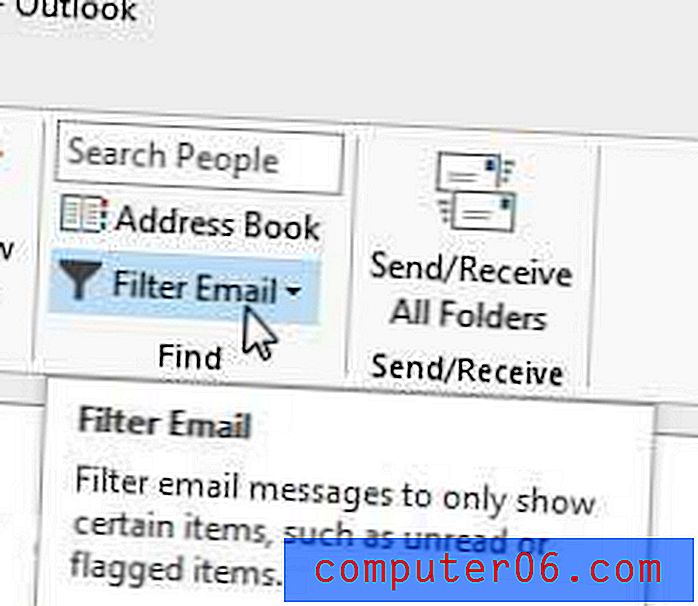
Adım 4: Ekleri Var seçeneğini tıklatın, bu da Outlook'un klasörünüzü yalnızca ek içeren e-postalar için filtrelemesine neden olur.
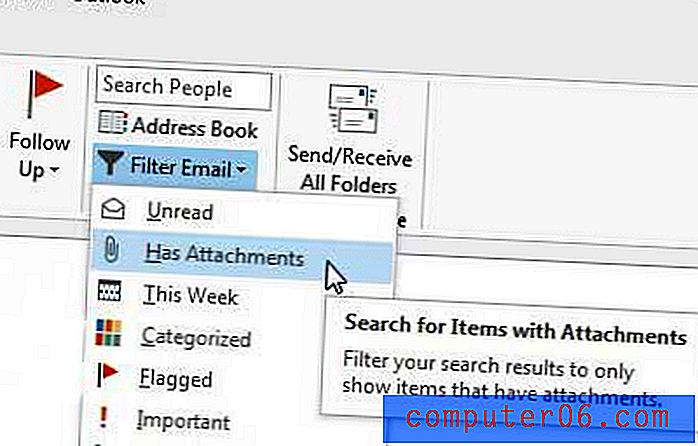
Daha önce de belirtildiği gibi, pencerenin sol tarafında farklı bir klasör seçerek veya pencerenin üstündeki şeritteki mavi Ekleri Var düğmesini tıklatarak klasörünüzün filtrelenmiş görünümünden çıkabilirsiniz.
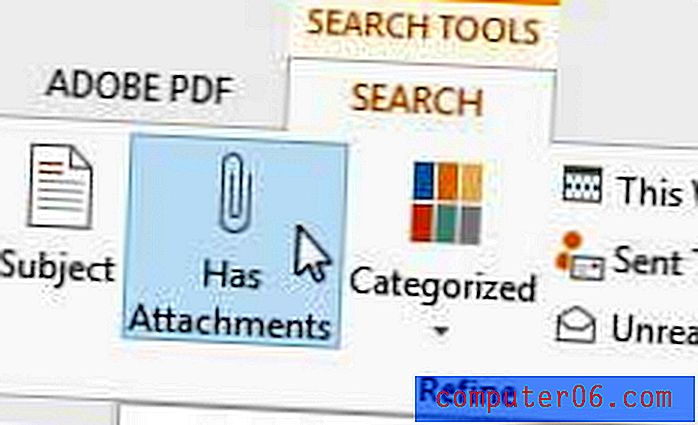
Outlook 2013'ün yeni iletileri istediğiniz sıklıkta denetlemediğini düşünüyorsanız, Outlook gönderme ve alma sıklığını nasıl değiştireceğinizi öğrenmek için bu makaleyi okuyabilirsiniz.